Advertentie
Een van de Vooravondraantekeningen veel verborgen juweeltjes is de mogelijkheid om sjablonen te maken. In plaats van steeds opnieuw dezelfde informatie te typen, kunt u met de Evernote-sjablonen georganiseerd blijven en de focus houden waar het moet zijn - op uw projecten.
Met een paar basistips voor het maken van aangepaste sjablonen en wat voor soort sjablonen u kunt gebruiken, kunt u uw productiviteit op het werk en in uw privéleven verhogen.
Hoe maak je een aangepaste sjabloon?
Er zijn verschillende manieren waarop u aangepaste sjablonen kunt maken Evernote. Sommige van deze methoden vereisen wat inspanning van uw kant, of u kunt een service van derden verbinden met uw Evernote-account om het proces te stroomlijnen.
Gebruik de Native Evernote-methode
De eenvoudigste manier om een Evernote-sjabloon te maken, is door het native in de app te doen. Maak een notitieboek en noem het "sjablonen" en vul het met handmatig gemaakte sjablonen. U kunt vervolgens die aantekeningen kopiëren als u ze nodig heeft.
Dit is waarschijnlijk de gemakkelijkste manier om sjablonen te gebruiken, maar Evernote heeft ook een sjabloonbestandsindeling die u op uw computer kunt opslaan. Wanneer u uw notitie in Evernote maakt, kunt u deze als een exporteren .enex-bestand. Terwijl u de sjabloon exporteert, kunt u kiezen of u de tags wilt opnemen of niet. Als u een .enex-bestand op uw computer opent, wordt automatisch een nieuwe notitie in Evernote gemaakt.
Als u de datum niet elke keer handmatig wilt wijzigen wanneer u een nieuwe notitie maakt op basis van een sjabloon, opent u het .enex-bestand op uw computer met een kladblok-app zoals Tekst bewerken of Kladblok. Onderaan de notitie moet je alle tekst tussen de
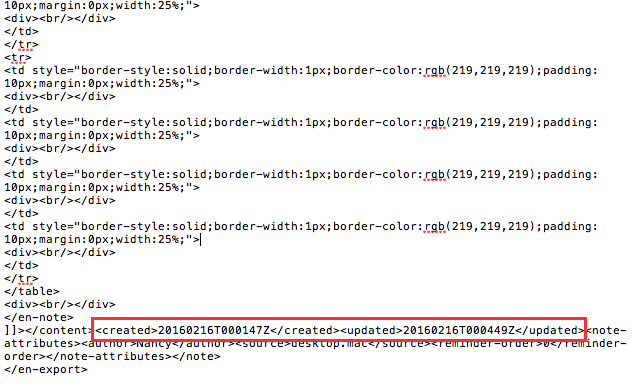
Gebruik transponeren
U kunt ook een Evernote-sjabloon maken met behulp van de externe service Transpose. Voorheen bekend als KustomNote KustomNote: ervaar Evernote als nooit tevoren met aangepaste sjablonenEr wordt vaak niet veel vermeld over de feitelijke organisatie in notities. Evernote biedt de basishulpmiddelen in zijn eenvoudige tekstbewerkingsinterface, maar zou het niet leuk zijn om meer een gestructureerde omgeving te creëren ... Lees verder , Transpose maakt het gemakkelijker voor gebruikers om sjablonen te maken met een WYSIWYG-formulier dat u kunt invullen en naar Evernote kunt verzenden.
Bekijk onze voor meer informatie over hoe de service werkt en hoe u er het maximale uit kunt halen diepgaande evaluatie van Transpose Transponeren: het geheim van het beheren van uw digitale informatieTranspose is een service voor digitaal informatiebeheer. Dit betekent dat het niet alleen voor het maken van aantekeningen is, maar eerder een hulpmiddel waar al uw digitale informatie kan leven. Lees verder . Bekijk de onderstaande video voor instructies over hoe u Evernote kunt verbinden met uw Transpose-account.
Met de samenwerkingsfuncties van Evernote kunt u uw sjablonen delen met teamleden of collega's, zodat iedereen gemakkelijk dezelfde soorten informatie kan delen.
6 Evernote-sjabloonideeën om uw productiviteit te verhogen
Denk aan een specifieke kantoor- of thuistaak die u herhaaldelijk doet in Evernote. Dat zou de plek kunnen zijn om uw eerste Evernote-sjabloon te maken. Deze sjablonen kunnen beginnen als lege tijdelijke aanduidingen, maar kunnen u veel denktijd besparen.
Hier zijn zes van mijn ideeën.
Sjabloon 1: lijsten
Met Evernote zijn er veel verschillende manieren om aangepaste takenlijsten, boodschappenlijstjes of andere soorten lijsten te maken die u regelmatig wilt maken, en om informatie bij te houden. Wanneer u de eerste notitie maakt, kunt u een genummerde lijst, opsommingstekens of een checklist gebruiken waarmee u items als gereed kunt markeren.
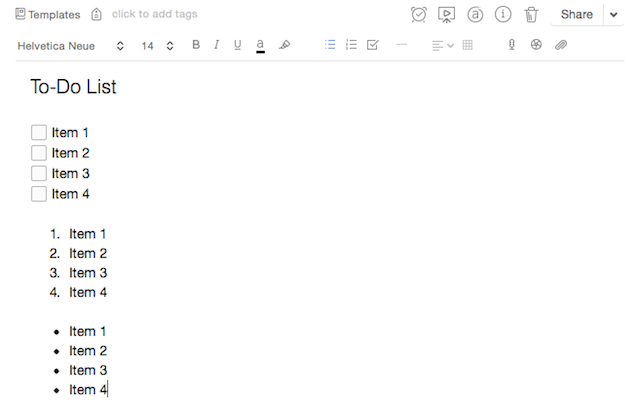
De checklist is natuurlijk de beste optie voor een takenlijst, maar als je dat liever hebt, kun je cijfers of opsommingstekens gebruiken. U kunt deze sjabloon ook gebruiken voor dagelijkse, wekelijkse, maandelijkse of jaarlijkse doelen.
Sjabloon 2: Planners
Als je Evernote als planner gaat gebruiken, moet je een kalendersjabloon downloaden. Evernote biedt vier verschillende soorten kalenders: jaarlijks, maandelijks, wekelijks en dagelijks. Nadat je het soort kalender hebt geselecteerd dat je wilt gebruiken, klik je op Opslaan in Evernote knop en selecteer een Evernote notitieboek.
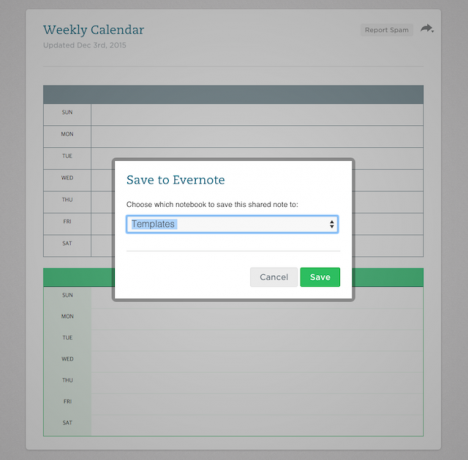
Als u ervoor kiest om de maandelijkse, wekelijkse en dagelijkse agenda's te gebruiken, kunt u de notitie eenvoudig steeds opnieuw in uw notitieboek dupliceren. Klik met de rechtermuisknop op de notitie en selecteer Kopiëren naar notitieblok en kies gewoon hetzelfde notitieboek waarin u zich al bevindt.
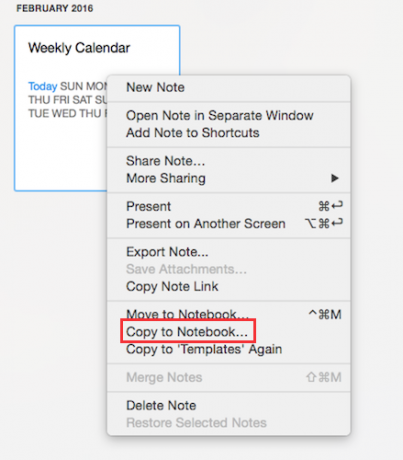
Als je extreem georganiseerd wilt zijn en een complete planner wilt maken, kun je dit in een paar eenvoudige stappen doen.
Bewaar eerst de maandelijkse kalender naar een nieuw notitieboek. Vervolgens dupliceert u de notitie totdat u 12 exemplaren heeft. Hernoem de 12 exemplaren ‘1 - januari,’ 2 - februari ’‘ 3 - maart, etc. Zorg ervoor dat u het nummer vóór elke maand vermeldt, zodat ze in de juiste volgorde verschijnen.
Je kunt ook creëren een inhoudsopgave voor toegang tot elke maand vanaf de eerste pagina en zorg ervoor dat u het voorvoegsel ‘0’ gebruikt, zodat het bovenaan de lijst wordt weergegeven. Vervolgens kunt u een inhoudsopgave maken. Kopieer de link voor elke notitie door er met de rechtermuisknop op te klikken en te selecteren Kopieer notitie link. Je kunt die links dan gebruiken en ze invoegen zoals elke link in Evernote.
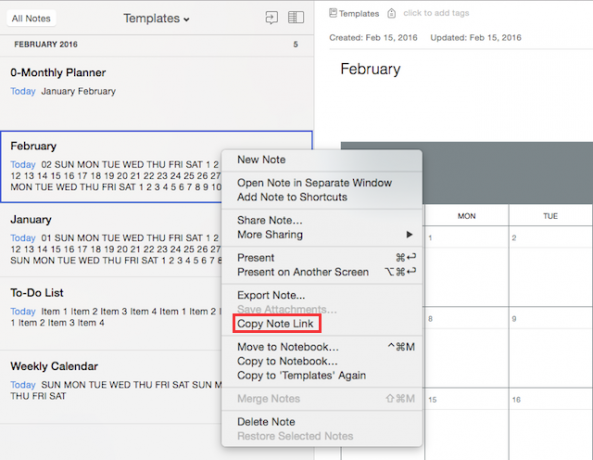
U kunt de kalendersjabloon gebruiken om uw vergaderingen, uw doelen, verjaardagen of iets anders bij te houden dat op een specifieke datum of tijd moet worden vastgelegd. U kunt deze sjabloon ook gebruiken voor uw doelen, als u ze liever aan specifieke data koppelt.
Sjabloon 3: uitgaven
Of u nu uw uitgaven voor werk voor terugbetalingsdoeleinden bijhoudt, of voor een persoonlijk wekelijks of maandelijks budget voor het bijhouden van de manier waarop u geld uitgeeft, Evernote-sjablonen kunnen dat gemakkelijker maken.
Als u uitgaven voor terugbetaling bijhoudt, maak dan een notitie met de items die u moet typen die nodig zijn voor indiening voor terugbetaling, zoals locatie, datum, enz. Je kunt dan een foto van de bon maken met de Evernote mobiele app. Evernote heeft een voorbeeld van een onkosten tracker sjabloon die je kunt gebruiken.
U kunt tags gebruiken om alle notities in één notitieblok te bewaren, maar ze georganiseerd te houden. U kunt tags zoals Gemaakt, Ingediend en Betaald gebruiken, zodat u in één oogopslag kunt zien welke ontvangsten uitstaan en welke zijn betaald.
U kunt ook profiteren van de $ 2,99 iOS-app ReceiptMate [Broken URL Removed] om de manier waarop u bonnen in uw sjablonen bewaart, een boost te geven. Als u meerdere bonnen in één notitie opslaat, kunt u de app gebruiken om het totaal voor u op te tellen:
Hoewel Evernote het niet gemakkelijk maakt om een volledig budget in de app te maken, kunt u persoonlijke uitgaven onderweg registreren, net als alle lopende uitgaven voor werk. Vervolgens kunt u die informatie, compleet met gefotografeerde bonnen, meenemen naar een echte budgettracker. Evernote mist een echte spreadsheet-tool (je kunt alleen een basistabel maken), dus dat is het gewoon niet juiste app voor budgettering De 4 beste budgetteringsapps om uw financiën op orde te krijgenOp zoek naar de beste budget-app om uw financiën onder controle te krijgen? Hier zijn enkele geweldige apps om u te helpen uw geld te beheren. Lees verder waarmee u uw besparingen kunt berekenen op basis van uw uitgaven en rekeningen.
Sjabloon 4: Vergaderingen
Afgezien van het bijhouden van uw vergaderingen in een kalendersjabloon, kunt u Evernote ook gebruiken om een gedetailleerder overzicht te houden van wat er in elk van uw vergaderingen gebeurt. Bekijk onze uitgebreide gids op hoe u Evernote-sjablonen gebruikt om uw vergaderingen te beheren Hoe Evernote te gebruiken om uw vergaderingen te beherenWist je dat de nieuwste tools en functies in Evernote het een zeer nuttige applicatie maken voor het beheren van vergaderingen? Lees verder . Dit is een plek waar het delen van uw notities en sjablonen met andere Evernote-gebruikers erg handig kan zijn. Met deze sjabloon kan iedereen tijdens de vergadering aantekeningen maken.
Zoals Bakari opmerkt, omvatten de soorten informatie die u in uw sjabloon wilt hebben, deelnemers, vergaderitems, beslissingen en actie-items.
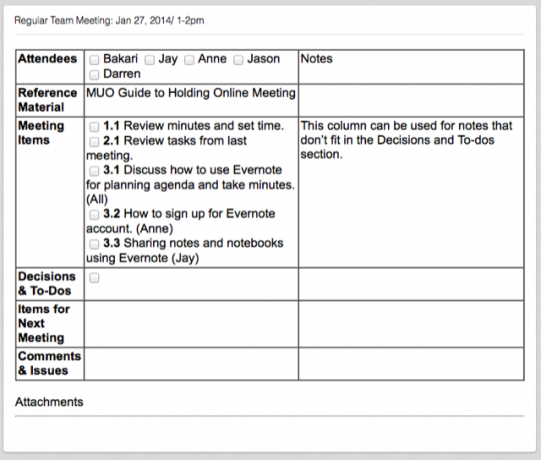
U kunt ook Evernote-waarschuwingen gebruiken om u eraan te herinneren dat u de agenda vóór de vergadering met deelnemers aan de vergadering moet delen.
Sjabloon 5: Log
Naast logkosten zijn er nog andere soorten logs die u kunt blijven gebruiken met Evernote. Als het je taak is om je telefoongesprekken bij te houden, kun je dit doen met Evernote. Hetzelfde geldt voor elk type tijdregistratie. Als u uw taken op het werk moet besteden aan verschillende budgetteringscodes, moet u bijhouden hoe tijd aan elke afzonderlijke taak wordt besteed. U kunt uw tijd volgen met behulp van verschillende tools voor tijdregistratie op Android 4 Uitstekende gratis tools voor tijdregistratie [Android]Het maakt niet uit wie je bent, tijd is een ongelooflijk belangrijk goed. We krijgen allemaal evenveel tijd toegewezen - 86.400 seconden per dag - en het is aan ons hoe we die tijd besteden ... Lees verder , gebruik Mac-software voor tijdregistratie De beste tijdregistratiesoftware voor Mac OS XWaar gaat de tijd heen? Ontdek het met deze Mac-tijdtrackers. Lees verder , of beter nog, gebruik gewoon de Pomodoro-techniek 4 manieren om de stress uit de productiviteit te halenMet een paar doelgerichte wijzigingen kunt u uw productiviteit met grote sprongen verhogen. Pas deze eenvoudige methoden toe op uw leven en het resultaat is wat u zou verwachten: beter werken met minder inspanning. Lees verder . Je kunt die informatie vastleggen in een Evernote-sjabloon.
Denk, zoals bij elke sjabloon, na over de items die u in elke notitie nodig heeft en hoe u ze wilt ordenen. Om een werklogboek bij te houden, kunt u voor elke dag van de werkweek een notitie hebben en de datum als de naam van de notitie gebruiken. Dit is vooral handig als u een urenstaat moet invullen voor werk.
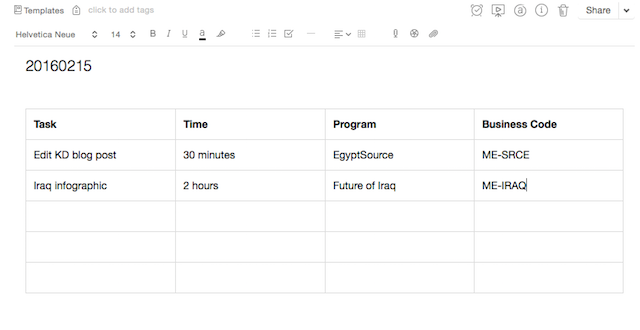 U kunt deze methode ook gebruiken om het voedsel dat u eet, uw trainingen en meer te loggen.
U kunt deze methode ook gebruiken om het voedsel dat u eet, uw trainingen en meer te loggen.
Sjabloon 6: Projectbeheer
Evernote's Projectplan sjabloon geeft u een basisplaats om te beginnen met het bijhouden van de belangrijkste taken en wie verantwoordelijk is voor elke taak.
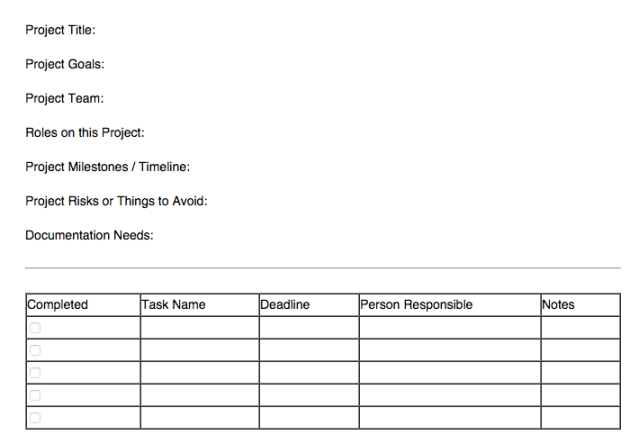
Afhankelijk van hoeveel detail je nodig hebt in je sjablonen, kun je altijd meer informatie toevoegen. Je kunt Evernote ook gebruiken om een SWOT-analysesjabloon te maken, of zelfs gewoon een basislijst met voor- en nadelen.
Downloadbare sjablonen
Als u op zoek bent naar inspiratie, zijn hier een paar plaatsen waar u downloadbare sjablonen kunt vinden:
- Evernote
- Christopher Mayo
- De generalistische IT
Vergeet niet dat er nog andere manieren zijn maximaliseer productiviteit met Evernote Maximaliseer Evernote met 5 krachtige functiesMet meer dan 100 miljoen gebruikers is Evernote misschien wel de favoriete productiviteits- en notitiebesparende tool op internet. We zetten 5 ondergewaardeerde Evernote-functies in de schijnwerpers en geven details over hun waarde. Lees verder en veel apps van derden die prachtig passen 8 Effectieve Evernote-apps voor pijnloze productiviteitMaak uw Evernote-notities beter met essentiële apps en add-ons. Deze acht keuzes integreren Evernote naadloos met hun web-apps. Lees verder met de notitieservice.
Hoe zou u Evernote-sjablonen gebruiken?
Notities maken gaat over het opschrijven van repetitieve taken. Sjablonen kunnen u veel tijd en moeite besparen. Slechts een beetje tijd besteed aan het bouwen van uw eigen voorraad Evernote-sjablonen kan precies dat doen.
Gebruik je sjablonen voor alledaagse taken? Wat zijn je beste ideeën voor Evernote-sjablonen? Laat het ons weten in de comments.
Nancy is een schrijver en redacteur die in Washington DC woont. Ze was eerder redacteur in het Midden-Oosten bij The Next Web en werkt momenteel bij een denktank in DC op het gebied van communicatie en sociale media.